Borrar puntos de conmutación de cámara, Cambiar la cámara seleccionada – Grass Valley EDIUS Pro v.6.5 Manual del usuario
Página 345
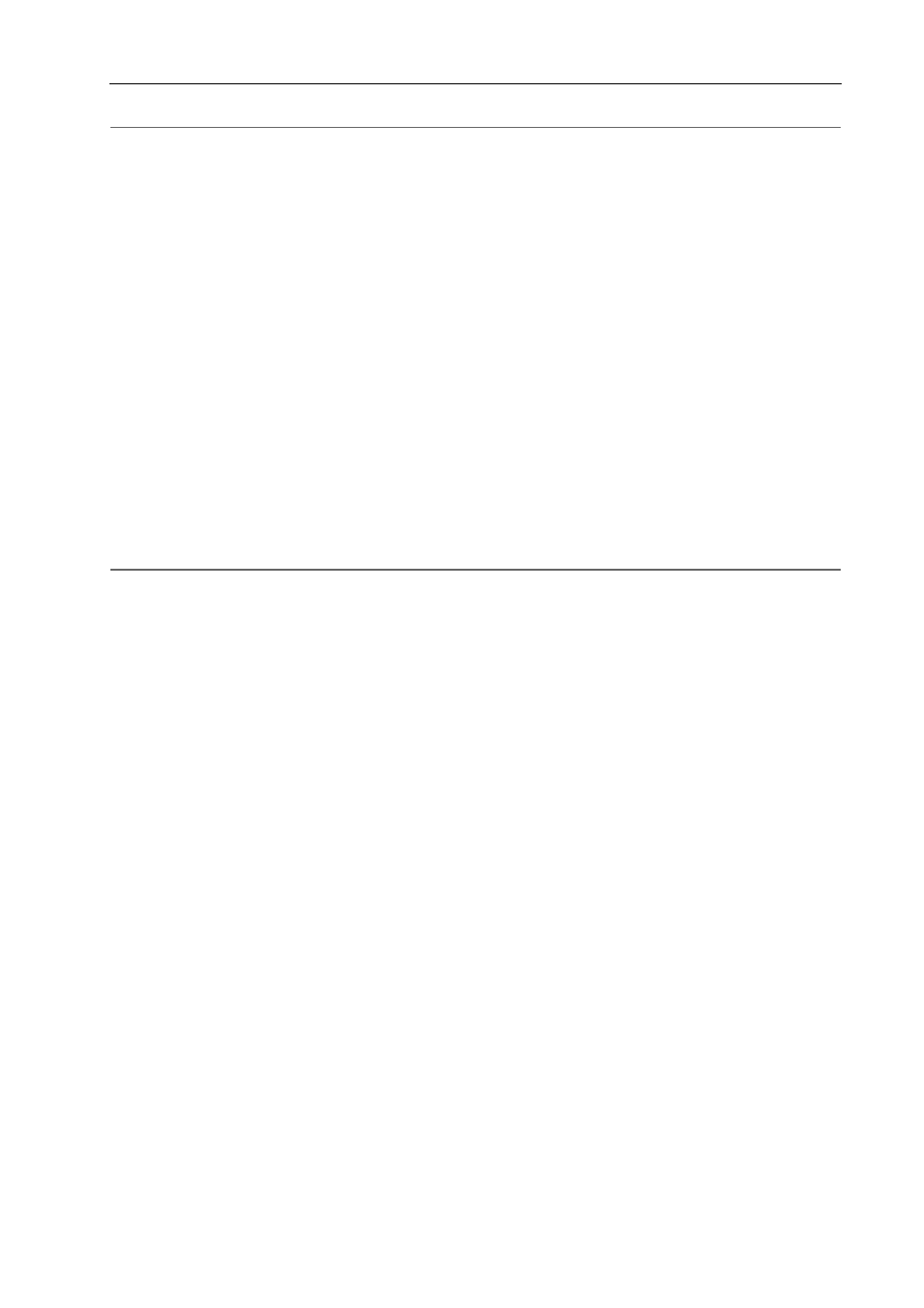
323
Modo multicámara
EDIUS - Manual de referencia
2
Alternativa
• Haga clic en el límite del clip y realice un ajuste de deslizamiento.
Métodos de operación de ajuste
• Coloque el cursor del ratón en el grabador mientras pulsa la tecla [Mayús] en el teclado, y gire la rueda del ratón. El
maestro en la posición del punto de conmutación de cámara que esté siendo desplazado y el vídeo de cada pista se
visualizará en el grabador. Compruebe el vídeo y suelte [Mayús] en la posición donde desee colocar el punto de
conmutación de cámara para colocar el punto en la posición de desplazamiento.
3
•
Si se ha desplazado a través de otros puntos de conmutación de cámara, los que se encuentren en medio
serán borrados.
• Desplace el punto de conmutación de cámara establecido en el punto de salida de un clip para recortar el clip.
Borrar puntos de conmutación de cámara
Puede borrar puntos de conmutación de cámara.
1 Desplace el cursor de la línea de tiempo hacia un punto de conmutación de cámara que desee borrar.
2 Haga clic derecho en la escala de tiempo y haga clic en [Añadir punto de corte/Eliminar punto de corte
(alternar)].
El punto de conmutación de cámara será borrado y los clips unidos. Los ajustes activar/desactivar de los clips
dependen del clip anterior si un punto de conmutación de cámara se borra.
El punto de conmutación de cámara no podrá borrarse si está establecido en los puntos de entrada y de salida de un
clip que no tiene margen.
2
Alternativa
• Haga clic derecho en el punto de conmutación de cámara que desee borrar y haga clic en [Añadir punto de corte/
Eliminar punto de corte (alternar)].
• Haga doble clic en el punto de conmutación de cámara.
3
•
Para borrar todos los puntos de conmutación de cámara de la escala de tiempo, haga clic derecho en la misma
y haga clic en [Eliminar todos los puntos de corte].
• Para borrar puntos de conmutación de cámara entre los puntos de entrada y de salida de la línea de tiempo,
haga clic derecho en la escala de tiempo y haga clic en [Eliminar puntos de corte entre entrada/salida].
Cambiar la cámara seleccionada
Puede cambiar los clips que desee adquirir tras ajustar los puntos de conmutación de cámara.
A continuación se explican las operaciones en la pantalla dividida del modo multicámara. Si se ha establecido la
visualización únicamente de la cámara seleccionada en el modo simple, utilice el teclado número para realizar
operaciones.
Edición multicámara mediante teclas de comando
1 Desplace el cursor de la línea de tiempo sobre el clip para cambiar la cámara seleccionada mientras la línea
de tiempo se encuentra detenida.